إصلاح: عذرًا ، نواجه مشكلة في تحديث خطأ Oculus
Miscellanea / / August 04, 2021
الإعلانات
كوة هي علامة تجارية تابعة لـ Facebook تقدم سماعات رأس VR (الواقع الافتراضي) وملحقاتها لإعادة تعريف تجربة الألعاب والترفيه الرقمية. يبدو الواقع الافتراضي وكأن الحادث أو الحدث يحدث أمامك مع تجربة مشاهدة غامرة واسعة. ومع ذلك ، يواجه بعض المستخدمين رسالة الخطأ ، نواجه مشكلة في تحديث Oculus Error.
كما تشير رسالة الخطأ ، أثناء محاولة تحديث برنامج Oculus ، يتلقى المستخدمون إشعار الخطأ هذا بامتلاك 9.00 جيجابايت على الأقل مساحة خالية على القرص. الآن ، تكمن المشكلة في أنه حتى إذا كان لدى مستخدمي Oculus مساحة تخزين مجانية كافية على أجهزة الكمبيوتر التي تعمل بنظام Windows ، فإن هذا الخطأ المحدد يظهر بشكل غير متوقع. هناك الكثير من التقارير التي ظهرت على Reddit حول هذا الموضوع.
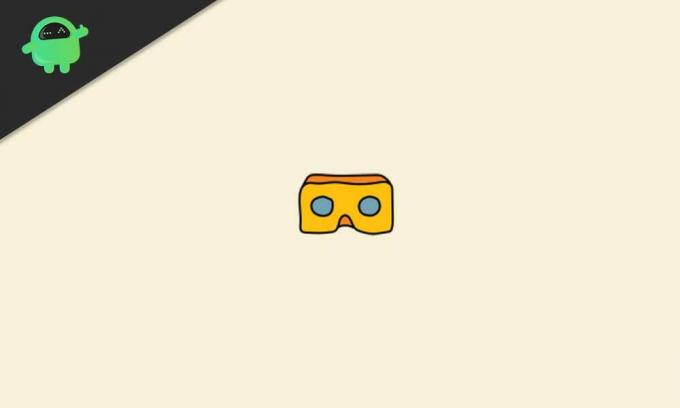
محتويات الصفحة
-
إصلاح: عذرًا ، نواجه مشكلة في تحديث خطأ Oculus
- 1. تسجيل الخروج من برنامج Oculus
- 2. تحقق من تحديث البرنامج
- 3. تحديث ويندوز
- 4. إفراغ مساحة القرص
- 5. إصلاح برنامج Oculus
- 6. تحقق من برنامج مكافحة الفيروسات وجدار الحماية لديك
إصلاح: عذرًا ، نواجه مشكلة في تحديث خطأ Oculus
تجدر الإشارة إلى أن السبب وراء مثل هذه المشكلة قد يختلف من مستخدم لآخر بسبب عدة جوانب مثل تكوين مكافحة الفيروسات أو جدار الحماية على Windows ، وإصدار البرامج الثابتة القديمة ، وما إلى ذلك. لقد قدمنا هنا بعض الحلول الممكنة أدناه والتي من شأنها مساعدتك.
الإعلانات
خطأ "عذرًا ، نواجه مشكلة في تحديث Oculus" حول مساحة القرص عندما يتوفر الكثير منها؟ من عند العين
1. تسجيل الخروج من برنامج Oculus
في بعض الأحيان تكون طريقة أفضل لتسجيل الخروج من برنامج Oculus على جهاز الكمبيوتر الشخصي الذي يعمل بنظام Windows بعد تلقي إشعار خطأ تحديث البرنامج. يمكن أن تؤدي ذاكرة التخزين المؤقت أو الخلل المؤقت إلى حدوث مثل هذه المشكلة على الإطلاق. لذلك ، ما عليك سوى تسجيل الخروج من برنامج Oculus الرئيسي> انتظر بضع ثوانٍ ثم سجّل الدخول مرة أخرى للتحقق من المشكلة.
2. تحقق من تحديث البرنامج
قد يكون من الممكن أيضًا أن يكون سبب حدوث مشكلة في تحديث Oculus Error هو إصدار برنامج Oculus الذي أصبح قديمًا لسبب ما. حاول التحقق من تحديث برنامج Oculus كمحاولة ثانية للتأكد من عدم حدوث المشكلة لهذا السبب. لنفعل ذلك:
- أولاً ، قم بتوصيل سماعة الرأس Oculus بالكمبيوتر.
- بمجرد أن يظهر على أنه متصل في ملف الأداة المساعدة لتكوين Oculus، انقر فوق أدوات.
- انقر فوق متقدم > تحديد تحديث البرامج الثابتة.
- عند مطالبتك بتحديد ملف ، اختر الملف.
- انتظر حتى تكتمل العملية.
- بمجرد انتهاء التحديث ، أعد تشغيل الكمبيوتر وافتح Oculus Configuration Utility.
3. تحديث ويندوز
في بعض الأحيان ، يمكن أن يتسبب إنشاء نظام التشغيل Windows القديم في العديد من المشكلات المتعلقة بأداء برنامج الجهة الخارجية أو تثبيت التحديثات على الإطلاق. حاول تحديث إصدار نظام التشغيل Windows إلى أحدث إصدار على جهاز الكمبيوتر الخاص بك. لفعل هذا:
- صحافة نظام التشغيل Windows + I مفاتيح لفتح ملف إعدادات Windows.
- انقر فوق التحديث والأمان > اذهب إلى تحديث ويندوز قسم من الجزء الأيمن.
- الآن ، انقر فوق تحقق من وجود تحديثات.
- إذا كان التحديث متاحًا ، انقر فوق التنزيل والتثبيت.
- انتظر حتى ينتهي التحديث من التثبيت بشكل صحيح.
- بمجرد الانتهاء من ذلك ، تأكد من إعادة تشغيل جهاز الكمبيوتر الخاص بك لتطبيق التغييرات.
اقرأ أكثر:كيفية الاتصال وإلقاء نظرة على Oculus Quest 2 بالتلفزيون
4. إفراغ مساحة القرص
يوصى بشدة بتحرير مساحة القرص حيث قمت بالفعل بتثبيت برنامج Oculus على جهاز الكمبيوتر الخاص بك. ومع ذلك ، هذا ليس بهذه الفعالية لأن معظم المستخدمين المتأثرين أبلغوا أن لديهم مساحة تخزين كافية لا يزالون يتلقون رسالة الخطأ.
الإعلانات
كما ذكرنا سابقًا ، يلزم توفر 9 غيغابايت على الأقل من مساحة التخزين المجانية لتحديث برنامج Oculus Rift ، تأكد من التحقق من ذلك. لذلك ، يمكنك فقط حذف أو نقل بعض ملفاتك الكبيرة غير المستخدمة من القرص لتحرير مساحة التخزين بسهولة. وفي الوقت نفسه ، إذا كنت تريد إلغاء تثبيت بعض البرامج من نفس القرص ، فيمكنك القيام بذلك أيضًا.
بمجرد الانتهاء من ذلك ، أعد تشغيل جهاز الكمبيوتر الخاص بك وتحقق مما إذا كان الخطأ "عذرًا ، نواجه مشكلة في تحديث Oculus" قد تم إصلاحه أم لا. إذا لم يكن كذلك ، يمكنك اتباع الطريقة التالية.
5. إصلاح برنامج Oculus
- اذهب إلى المسؤول صفحة ويب إعداد Oculus.
- اضغط على تنزيل برنامج Oculus Rift زر.
- بعد تنزيل الملف ، قم بتشغيل ملف البرنامج باعتباره وصول المسؤول عن طريق النقر بزر الماوس الأيمن فوقه.
- الآن ، انقر فوق بصلح > بمجرد الانتهاء ، تأكد من إعادة تشغيل الكمبيوتر لتطبيق التغييرات.
- أخيرًا ، يجب أن تكون قادرًا على حل رسالة الخطأ تمامًا.
6. تحقق من برنامج مكافحة الفيروسات وجدار الحماية لديك
سواء كنت تستخدم جدار حماية Windows Defender الافتراضي أو أي برنامج مكافحة فيروسات تابع لجهة خارجية على جهاز الكمبيوتر الذي يعمل بنظام Windows ، فحاول التحقق منه. إذا كان برنامج مكافحة الفيروسات لديك يحظر ملف برنامج Oculus لسبب ما ، فحاول إدراجه في القائمة البيضاء أو ببساطة تعطيل الحماية في الوقت الفعلي لبعض الوقت أثناء استخدام برنامج Oculus.
الإعلانات
يمكننا أن نتوقع أن هذه الطريقة بالذات يمكنها إصلاح الخطأ "عذرًا ، نواجه مشكلة في تحديث Oculus" تمامًا.
هذا كل شيء يا رفاق. نأمل أن تكون قد وجدت هذا الدليل مفيدًا جدًا. لمزيد من الاستفسارات ، أخبرنا في التعليق أدناه.

![كيفية تثبيت Stock ROM على Koobee M9 Plus [ملف البرنامج الثابت / Unbrick]](/f/ac3abde2bb8109635b9ec979a839ad16.jpg?width=288&height=384)
![كيفية تثبيت Stock ROM على Changhong R8 [ملف فلاش للبرامج الثابتة]](/f/e30d2fb7810bae666942a42171584723.jpg?width=288&height=384)
![كيفية تثبيت Stock ROM على Hello Mate 1 [ملف فلاش للبرامج الثابتة]](/f/315f93aa232129edb6d6ba08bd355001.jpg?width=288&height=384)